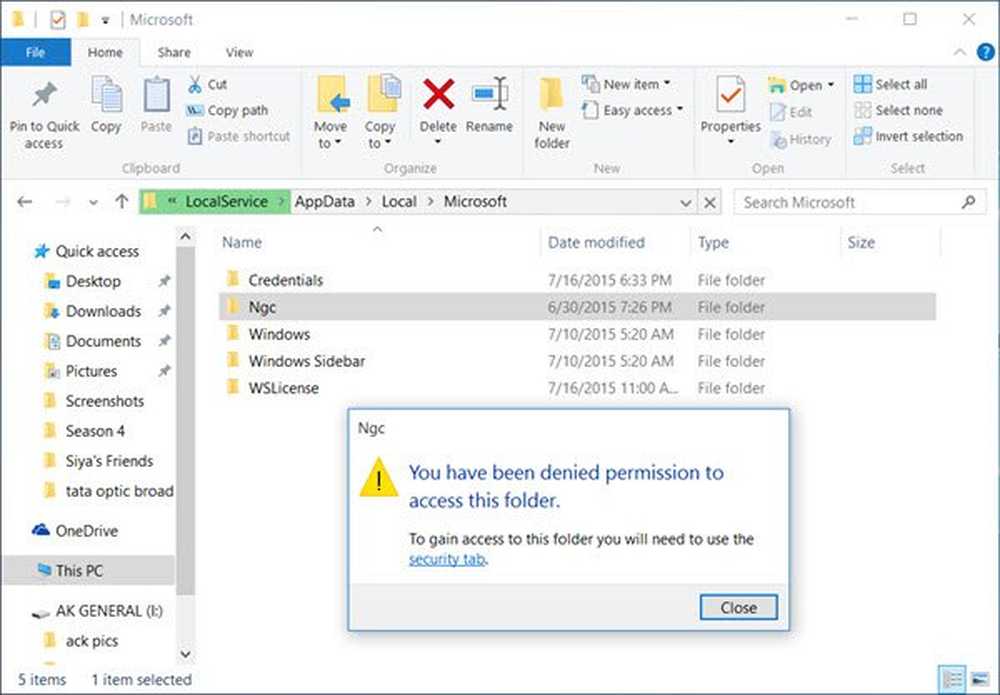Aanmelding via pincode en afbeeldingwachtwoord niet aangeboden in Windows 10/8

Windows 8 introduceerde nieuwe manieren om in te loggen op uw computer. Naast de traditionele aanmeldingsgegevens op basis van wachtwoord, heeft het wachtwoord toegevoegd aan de pincode en afbeeldingwachtwoord voor de veiligheid en beveiliging van gebruikers. Het introduceerde ook Microsoft op e-mailaccount gebaseerde aanmelding, in aanvulling op lokale gebruikers- en domeingebaseerde aanmelding. We raden gebruikers ten zeerste aan om alternatieve aanmeldingsmanieren op uw systeem in te schakelen. Daarom moet u op zijn minst een pincode of een afbeeldingwachtwoord instellen als een alternatieve optie voor het geval u het nodig hebt.
Er zijn echter enkele ontwerpconflicten waardoor u mogelijk geen van beide kunt gebruiken PIN of a Beeld wachtwoord om in te loggen op uw systeem. Bijvoorbeeld als je er bent Veilige modus, geen van deze alternatieven werkt, en u moet in dat geval een traditioneel wachtwoord hebben. Maar in het geval, als u geen van deze opties wordt aangeboden, zelfs niet in de normale modus, dan moet u dit repareren. Bekijk dit bericht als je specifiek geconfronteerd wordt met een probleem met het feit dat de pincode om in te loggen op het domein is uitgeschakeld.
Als aanmeldingspincode en afbeeldingwachtwoord niet worden aangeboden in Windows 10 / 8.1, is er een beveiligingsbeleid ingesteld; je moet misschien veranderen.
Aanmelding via PIN en Picture Password wordt niet aangeboden in Windows 10
Deze methode alleen in Windows 10/8; Pro & Enterprise-edities, omdat uw besturingssysteem de Groepsbeleid-editor nodig heeft.
1. druk op Windows-toets + R combinatie, type zetten secpol.msc in de Rennen dialoogvenster en druk op invoeren om de te openen Lokaal beveiligingsbeleid venster.


3. Kijk nu in het rechterdeelvenster naar de Het beleid genaamd Interactieve aanmelding: laatste gebruikersnaam niet weergeven. Wanneer dit beleid is ingesteld op Ingeschakeld, afgezien van de laatste gebruikersnaam, geen van beide Beeld wachtwoord noch PIN wordt weergegeven bij aanmelding. Dus dubbelklik hetzelfde Het beleid om dit te krijgen:

4. Kies tot slot in het hierboven getoonde venster een invalide keuze. Klik Van toepassing zijn gevolgd door OK. U kunt nu uw systeem opnieuw opstarten en als u het systeem al hebt ingesteld PIN of a Beeld wachtwoord, je kunt ze nu bij aanmelding gebruiken.
Gerelateerd lezen: PIN werkt niet en kan me niet laten ondertekenen.
Ik hoop dat dit helpt!